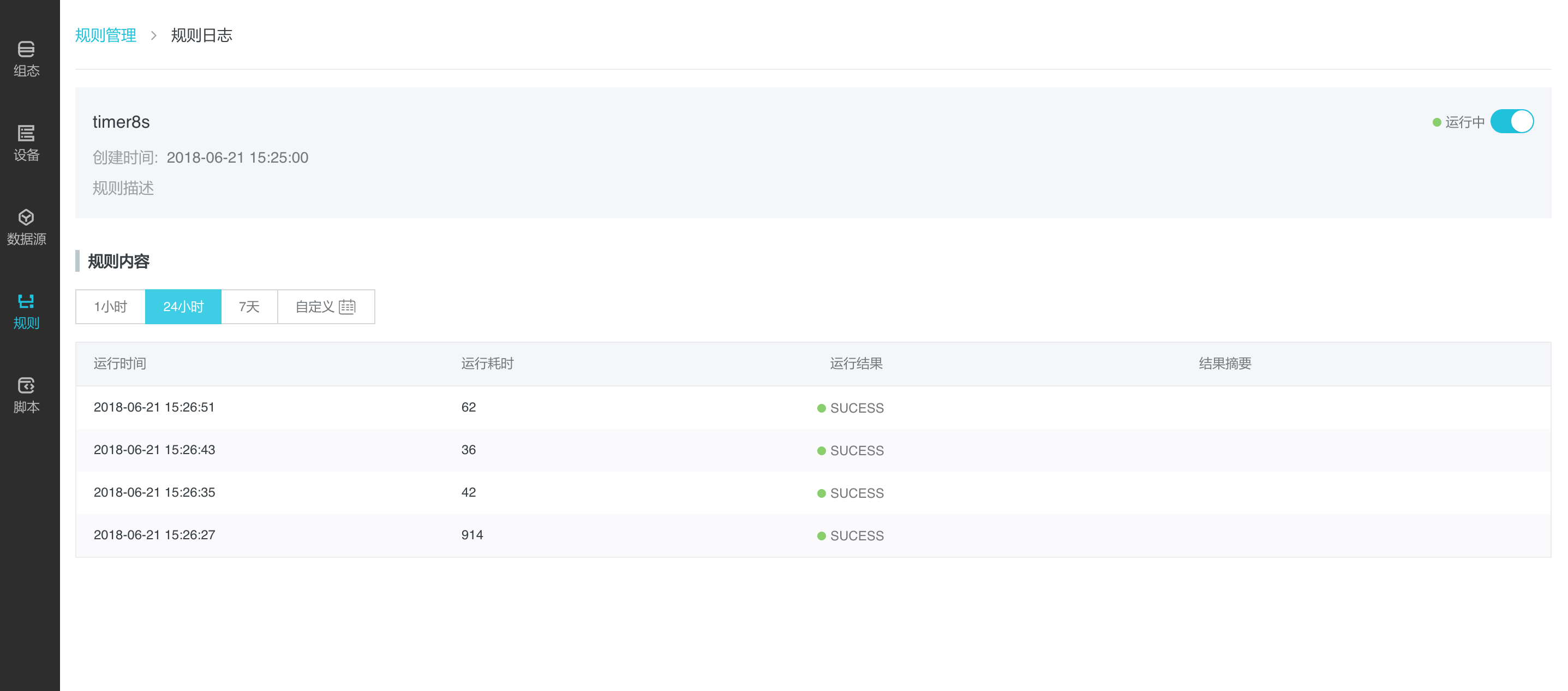规则
更新时间:2018-11-26 17:19:31
项目中为用户提供规则编辑能力,定义规则的过程就是定义触发条件的过程。用户可以通过规则的定义,来响应项目中来自设备数据上传,数据源变化以及定时事件。利用规则使得前台页面和后台数据处理逻辑结合起来。
新建规则
在项目编辑控制台的左侧点击“规则”菜单,可以进入项目规则管理控制台。
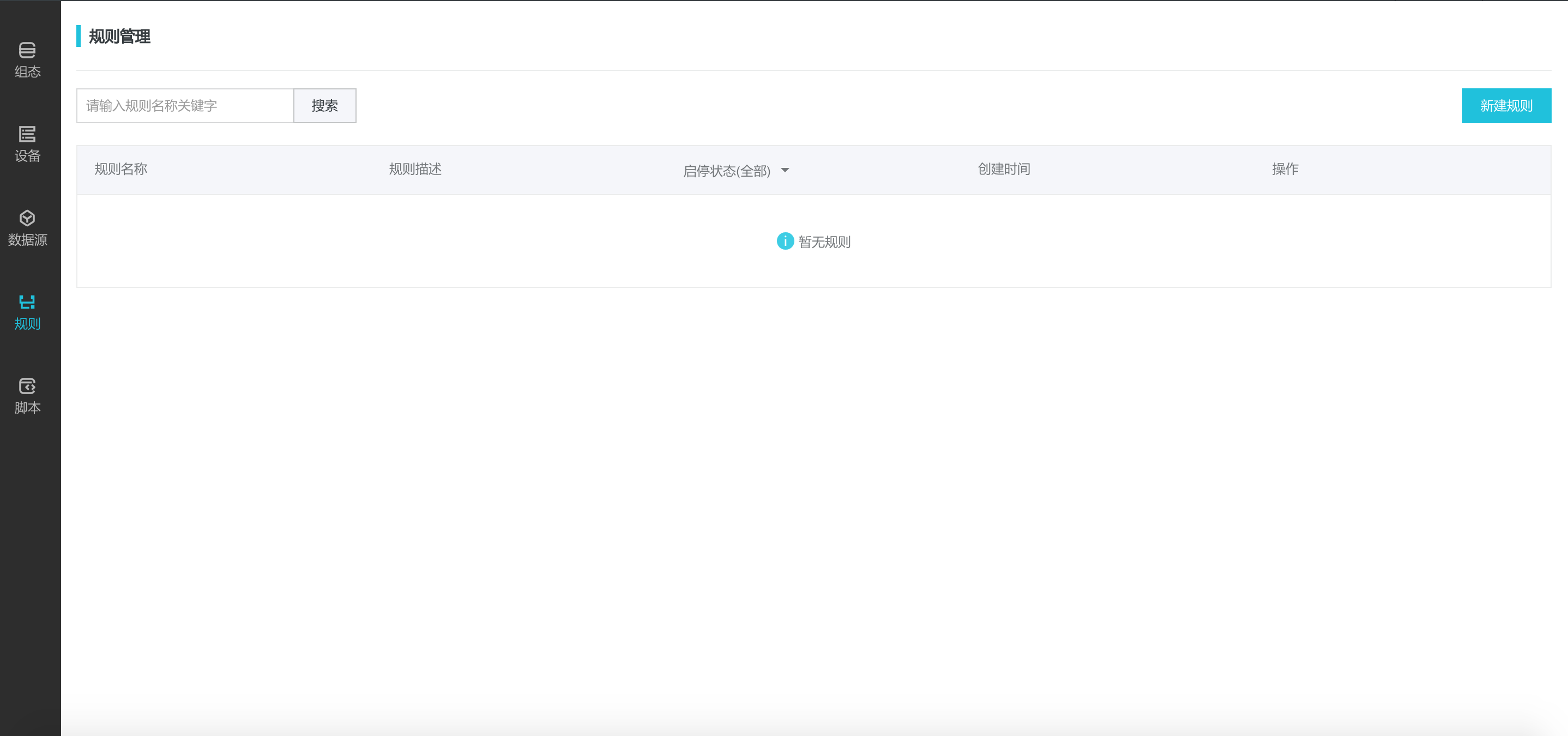
规则列表
通过点击“新建规则”按钮,开始一个新规则的建立。
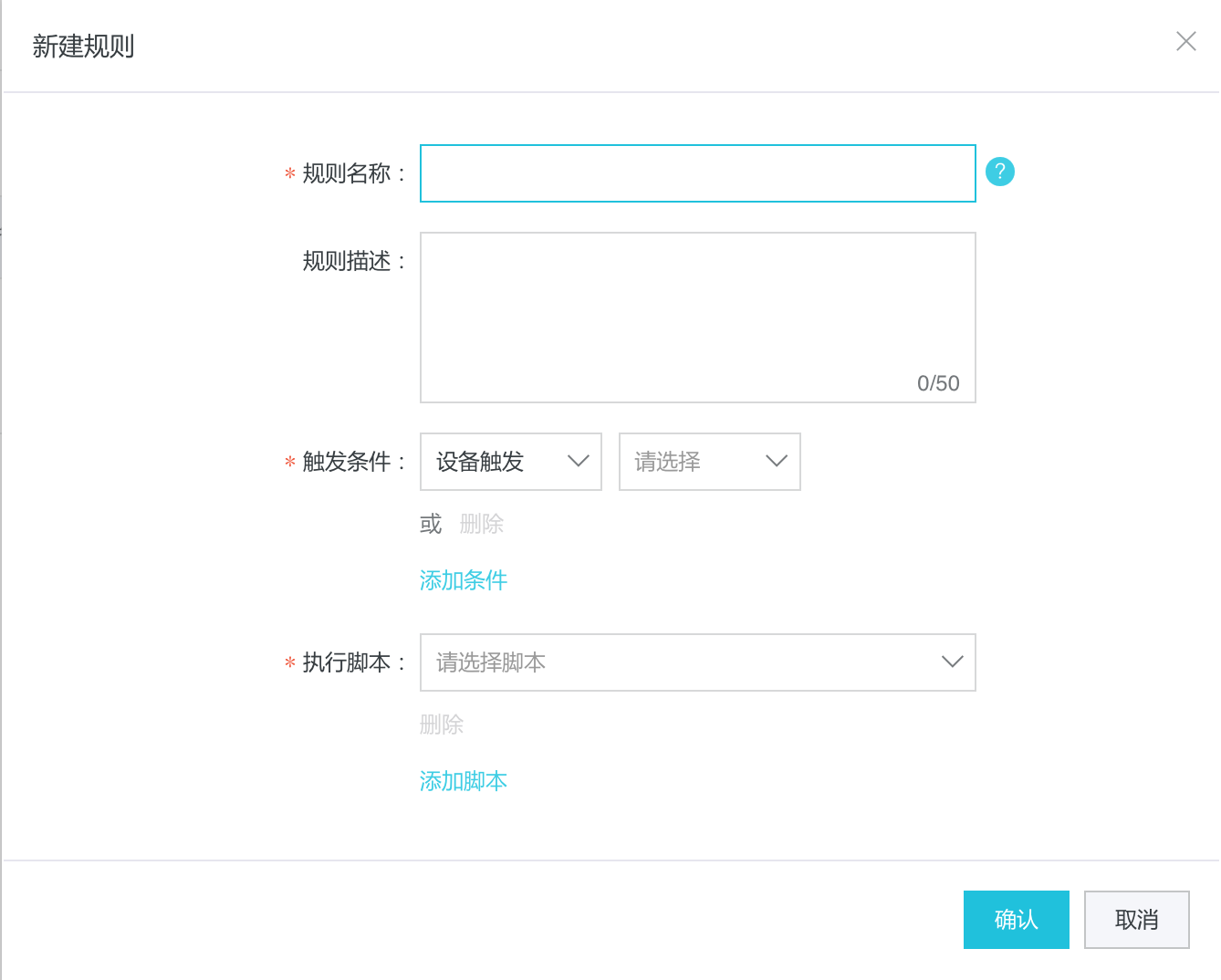
规则创建
规则名称:为当前建立的规则命名,规则名只能为英文数字和符号。
规则描述:对当前规则进行一个相对详细的描述,可以为中文。
触发条件:触发条件包括“设备触发”,“数据源触发”,“定时触发”三种条件。
- 设备触发:平台接收到设备一次属性数据,事件数据的上报时触发。设备触发后,在后续的下拉列表中可以选取用于触发的具体设备的具体属性或事件。
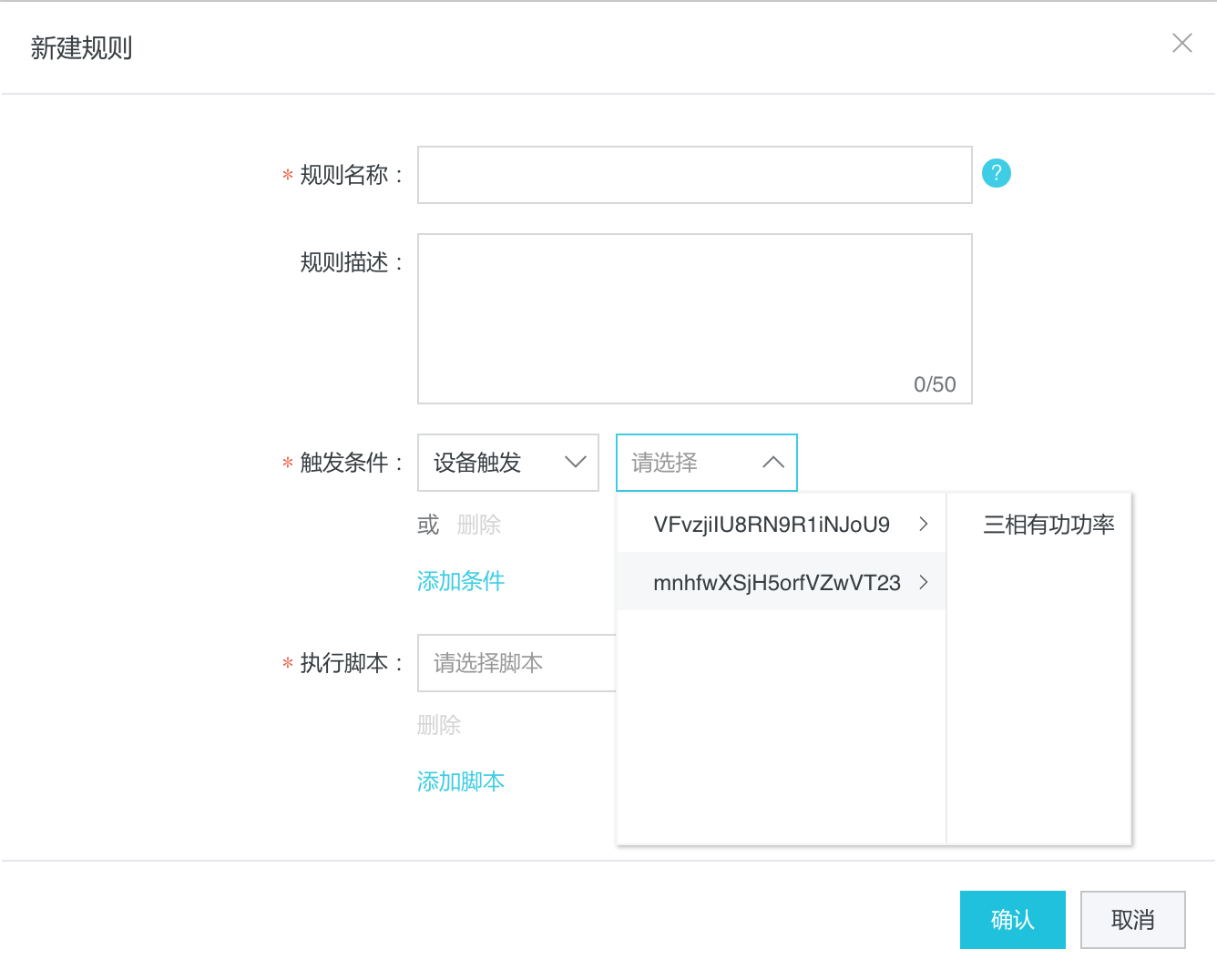
设备触发规则
如果选择了设备属性,如果并选择设备属性(属性类型不包括Json、时间或数组)后,可选择增加条件表达式和条件值,如果不选择条件表达式平台只要接收到属性值即触发规则,如果选择了条件表达式和条件值,只有属性值满足条件才触发</span>。以浮点类型的温度为例,如果选择条件表达式为大于,条件值为150.5,那么在接收到的温度值只有大于150.5才会触发规则。属性类型和条件表达式的规则如下表:
|
属性类型
|
条件
|
值
|
|
字符串
|
=,!=,like,not like,in,not in
|
字符串
|
|
整型
|
=,!=,>,<,>=,<=,in,not in
|
整型
|
|
浮点型
|
=,!=,>,<,>=,<=,in,not in
|
浮点型
|
|
枚举型
|
=,!=,>,<,>=,<=,in,not in
|
整型
|
|
布尔型
|
=,!=
|
true或false
|
数据源触发:指定数据源发生新的写入,修改,删除等操作时触发。与设备触发相同,用户需要选择用于触发的数据源及相应的数据节点。
定时触发:通过设定一个循环时间,当定时时间到时触发一次。
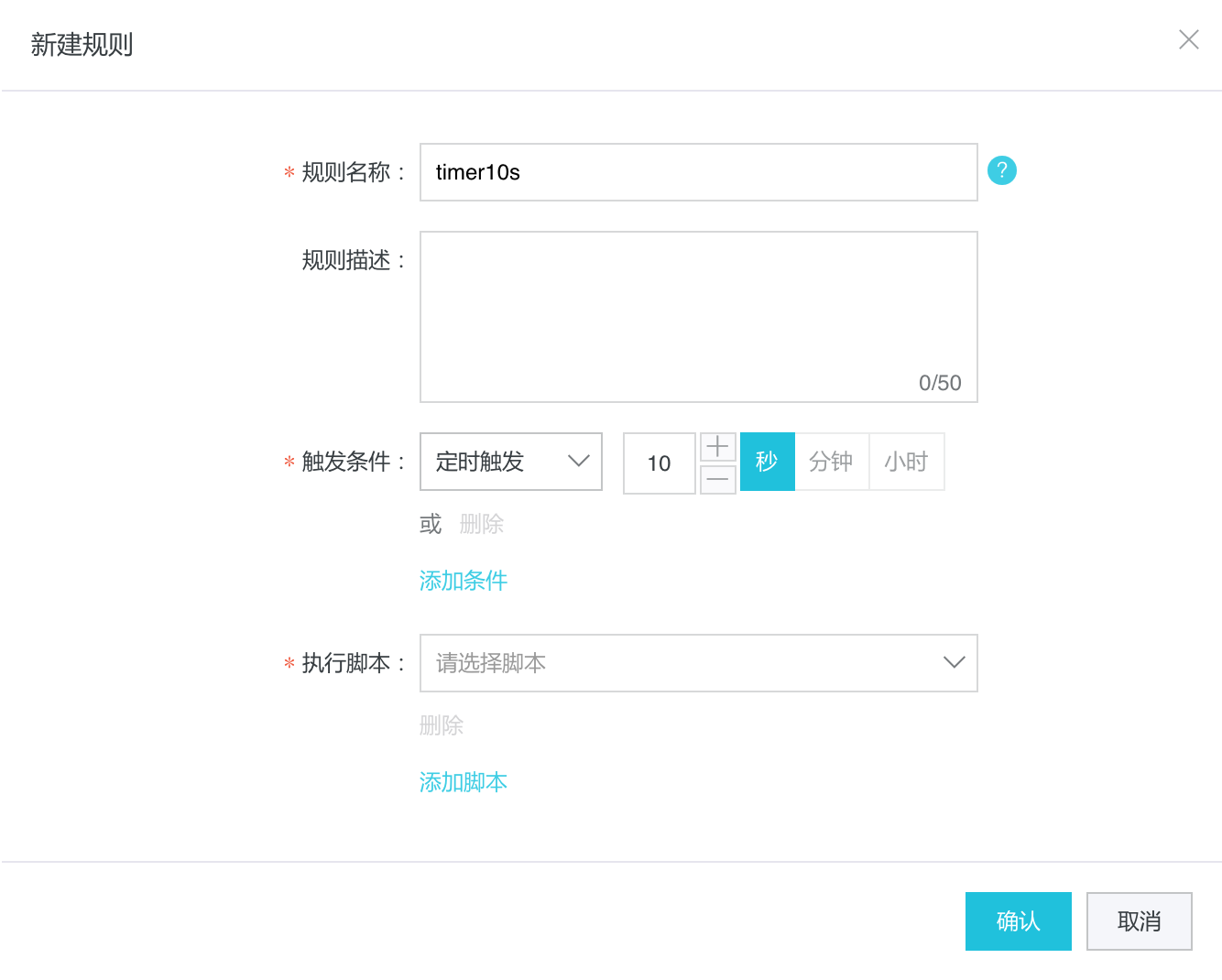
定时触发规则
执行脚本:选择当规则触发时需要执行的脚本。脚本需要事先编辑好。脚本的编辑将在下一章节进行介绍。
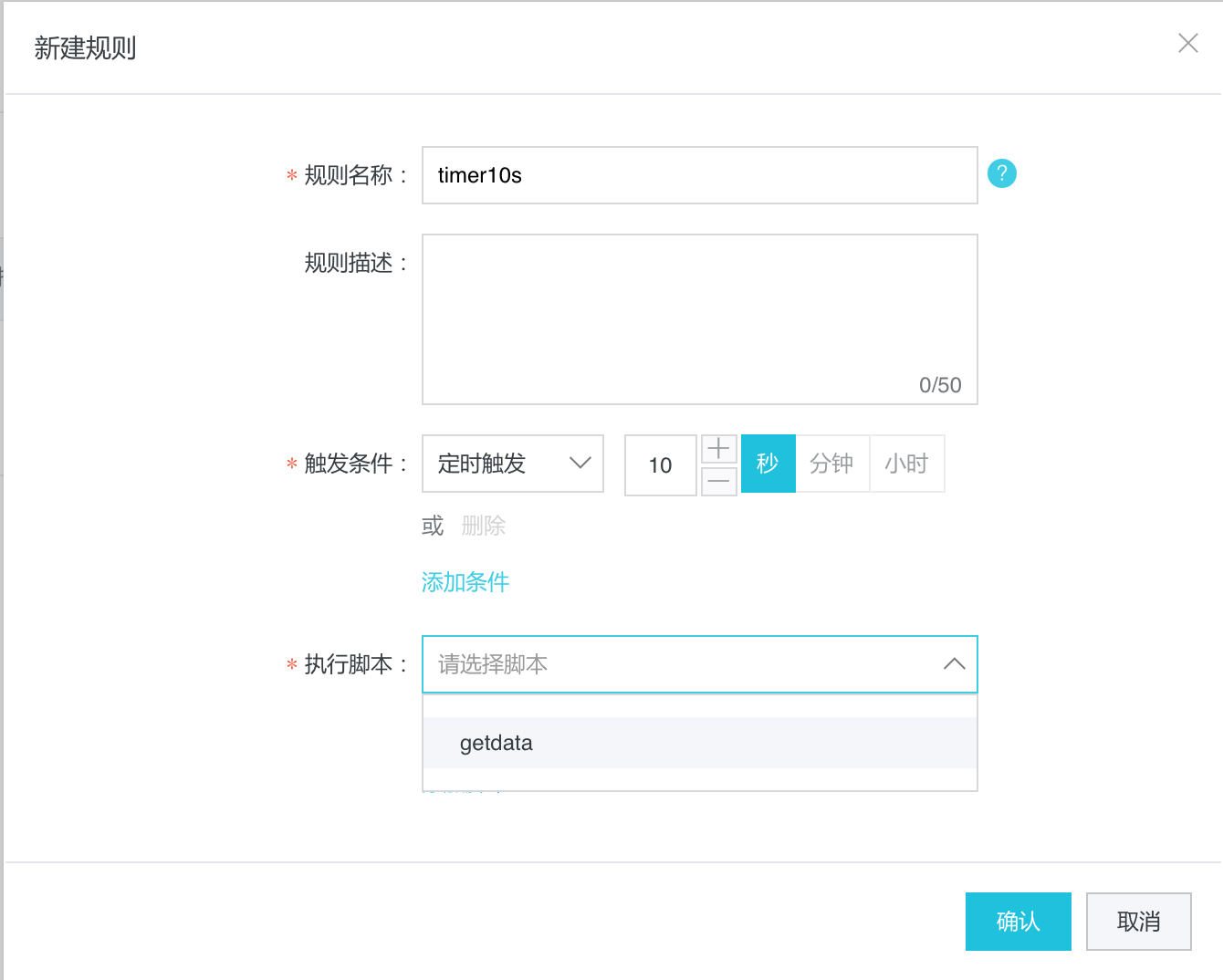
选择脚本
规则启停
新建的规则会处于不执行状态,需要手动启动后才会执行。
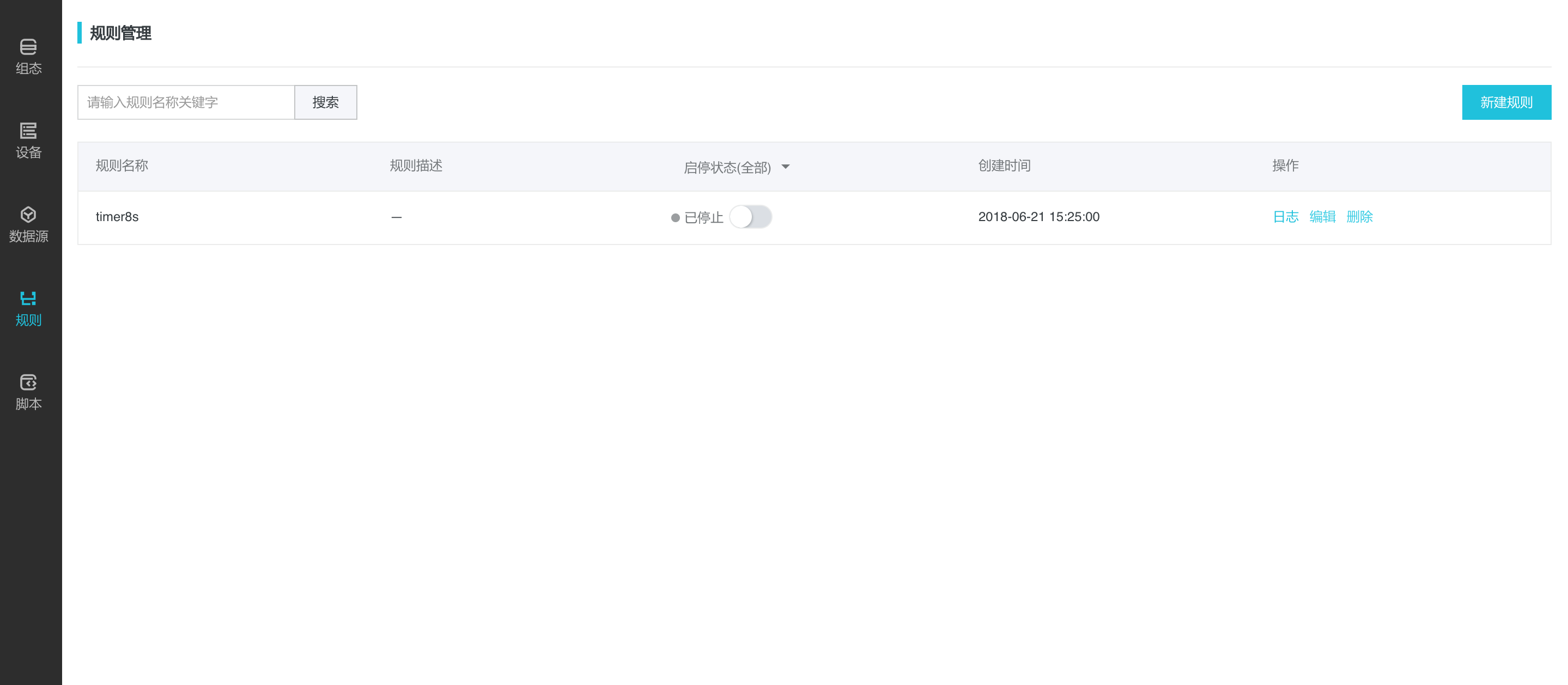
未启动的规则
同时,启动后的规则也可以手动进行关闭。
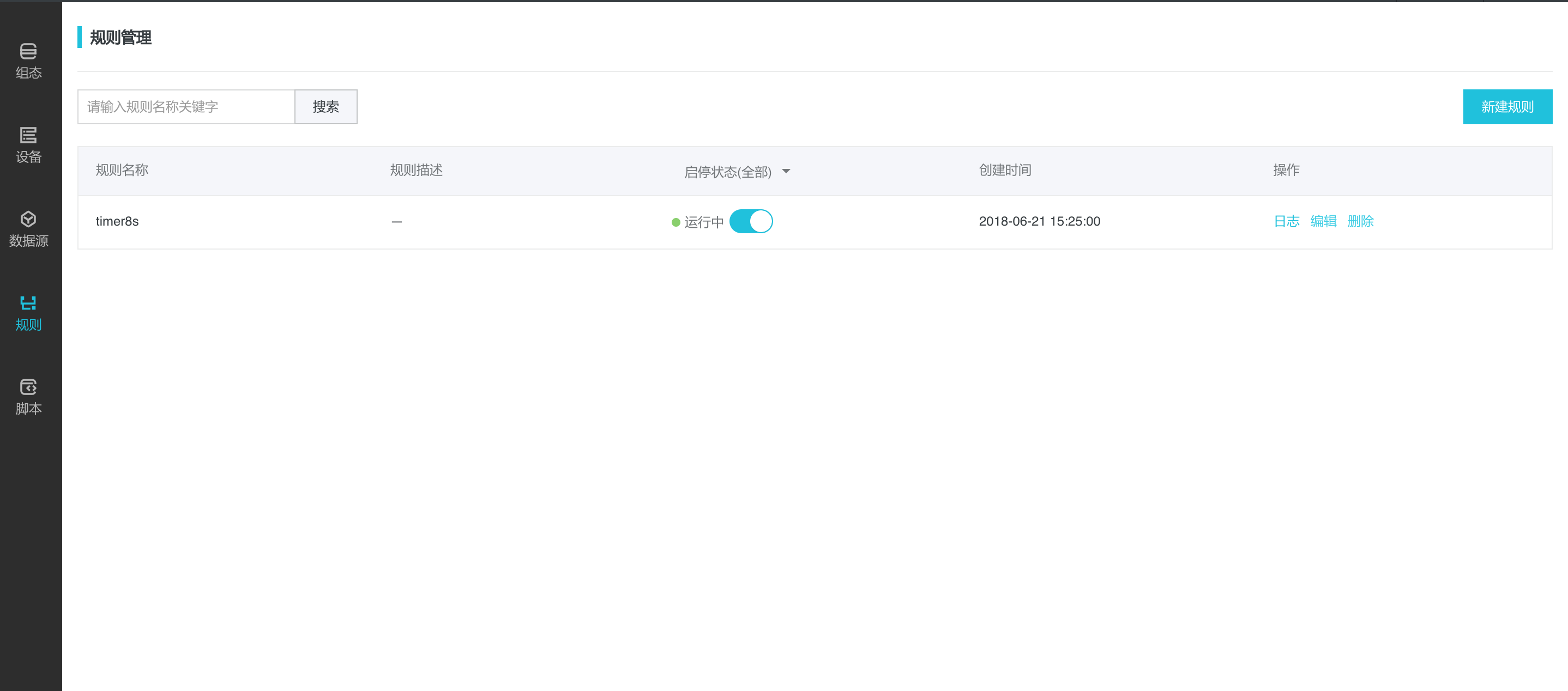
启动后的规则
通过点击对应规则操作中的日志按钮,可以查看规则执行的情况。包括执行时间,执行是否成功。但请注意,此处仅反应规则被成功触发,且发出脚本调用命令,但是不会反应脚本调用是否成功。